1.[快取通]Web 查詢使用
A.登入系統
回[快取通]系統
當您在瀏覽器網址列(圖A處)輸入http://search.softpower.tw/Login.aspx 並進入時,即可進入[快取通]Web登入頁面,此時若您已經有一個註冊帳號,只要在登入帳號處(圖B處)輸入您的帳號,以及密碼處填寫正確的密碼(圖C處),並點選登入(圖E處)就可進入系統!
若登入前有勾選記住我(圖D處),則當您的下次打開瀏覽器進入系統時,就不需要再輸入帳號與密碼即可直接進入,切記勿於公用裝置上勾選此項目,以避免他人未經驗證就直接可搜尋取得您電腦中的文件資訊!
假如您尚未有帳號可點選申請帳號處申請(圖F處)!
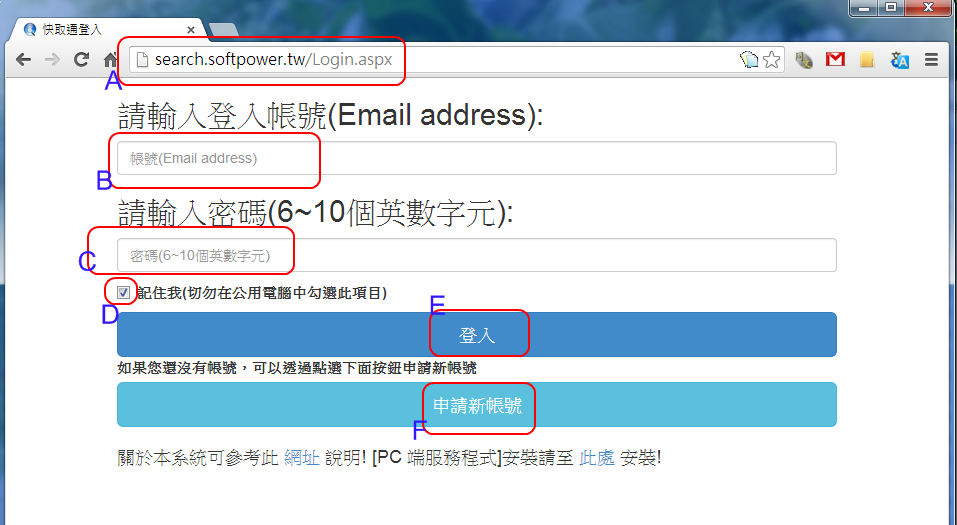
B.註冊帳號
若登入前有勾選記住我(圖D處),則當您的下次打開瀏覽器進入系統時,就不需要再輸入帳號與密碼即可直接進入,切記勿於公用裝置上勾選此項目,以避免他人未經驗證就直接可搜尋取得您電腦中的文件資訊!
假如您尚未有帳號可點選申請帳號處申請(圖F處)!
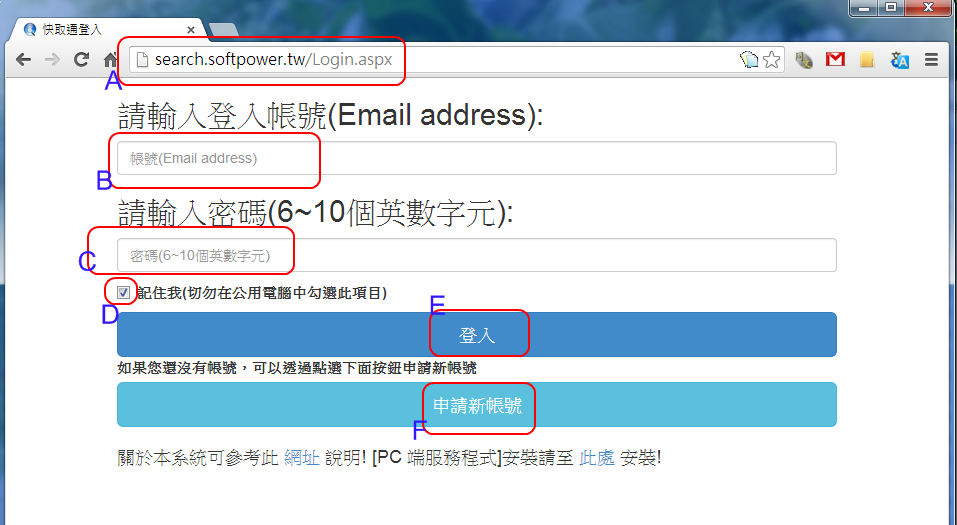
申請帳號時請在帳號處(圖A處)填寫您的 Email (需可收到電子郵件)作為帳號,並輸入您的密碼(圖B處)並確認(圖C處),再點選申請送出(圖D處)就可簡單完成一個帳號的申請!接著您需要到您的電子信箱接收[快取通]系統寄送的郵件並點選啟用連結,此時您的帳號就可以使用了!
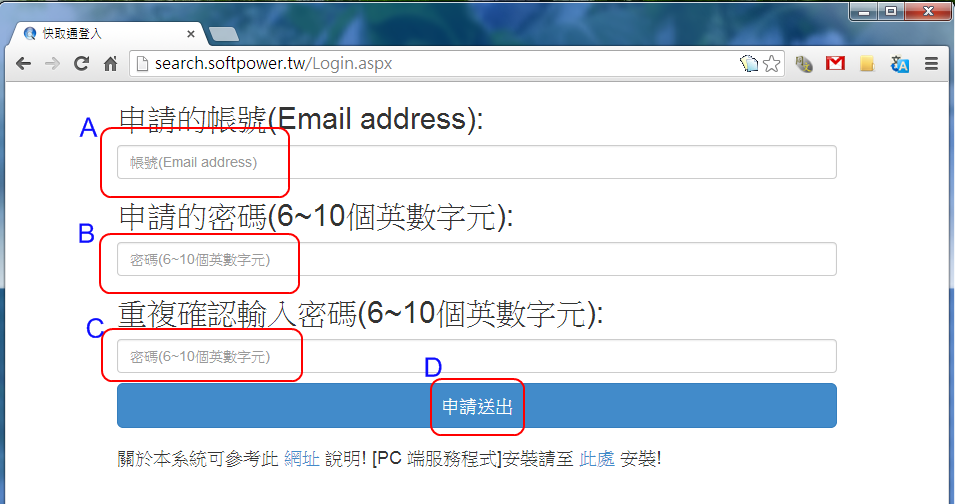
C.輸入查詢
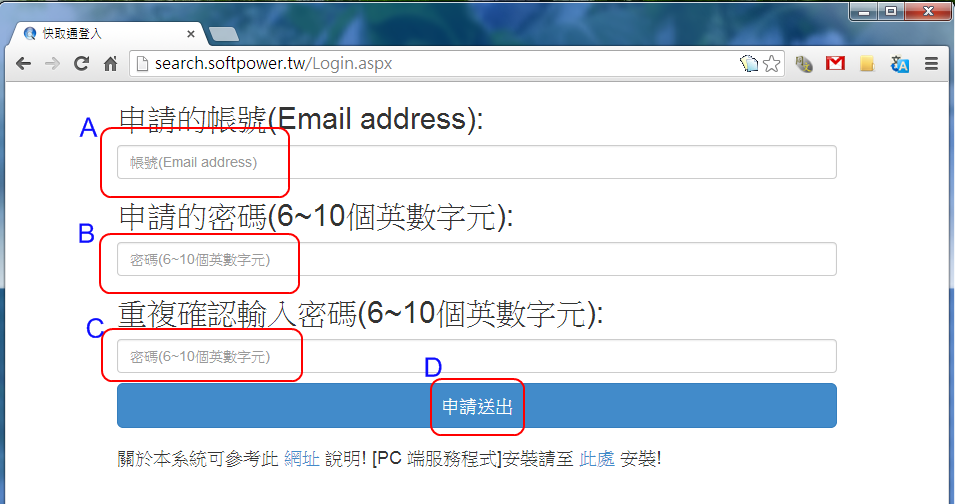
當進入[快取通]Web系統時,您可以知道目前電腦已經連線或斷線狀態(圖A處) (連線圖示 :  ,斷線圖示 :
,斷線圖示 : ),你可以直接在查詢輸入框中(圖C處)直接輸入您的查詢關鍵字,並點選 GO! (圖D處)即可查詢,若需要更進一步限制條件,也可以增加檔案類型(圖B處)的選擇,以及修改日期的輸入(圖E處)!
),你可以直接在查詢輸入框中(圖C處)直接輸入您的查詢關鍵字,並點選 GO! (圖D處)即可查詢,若需要更進一步限制條件,也可以增加檔案類型(圖B處)的選擇,以及修改日期的輸入(圖E處)!
查詢列表會呈現出主機名稱,路徑,檔案名,大小,異動時間,副檔名,類型,摘要等資料,若要進一步查看文件內容,可點選連結下載(圖I處)即可在裝置上查看! 若僅想查看摘要資訊可以點選摘要處 (圖K處) ,則會顯示更多摘要資訊!
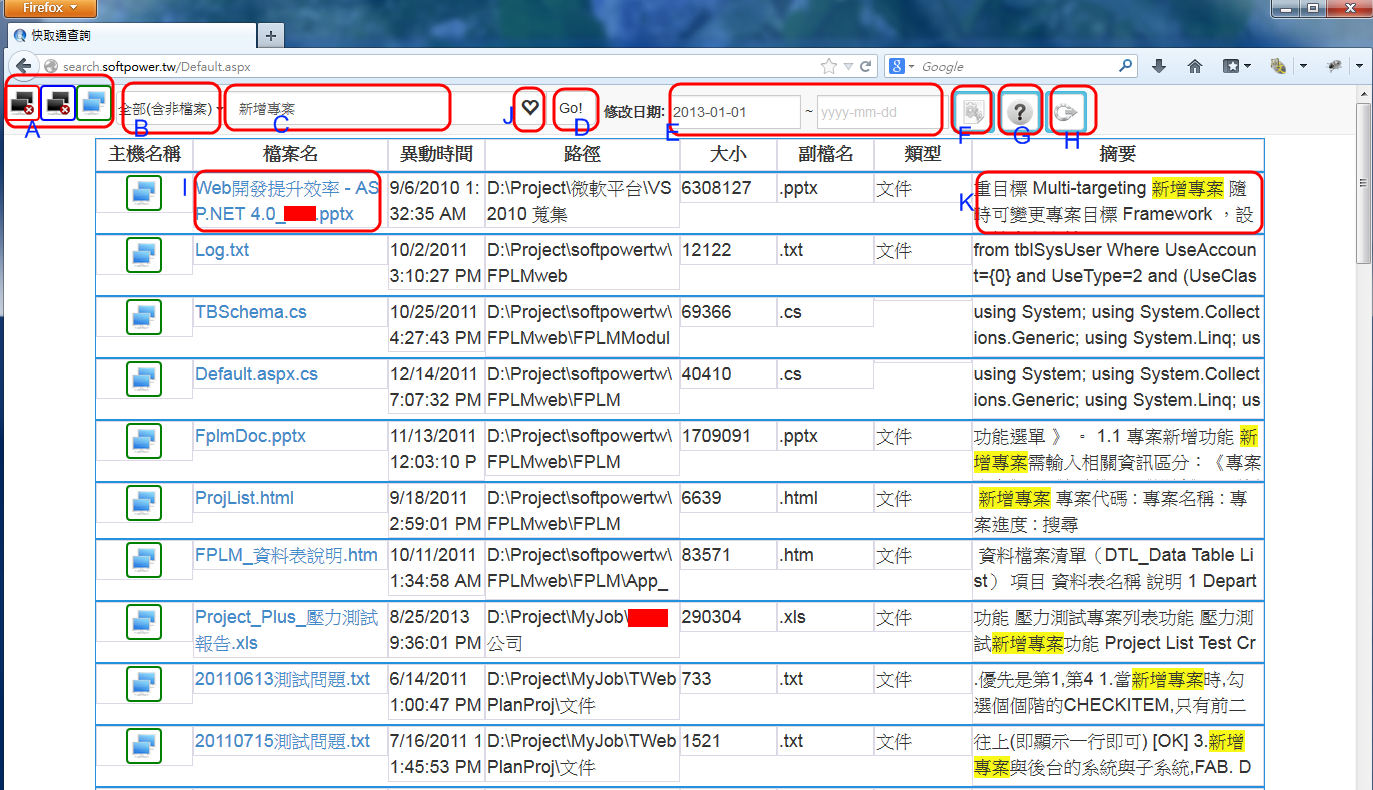
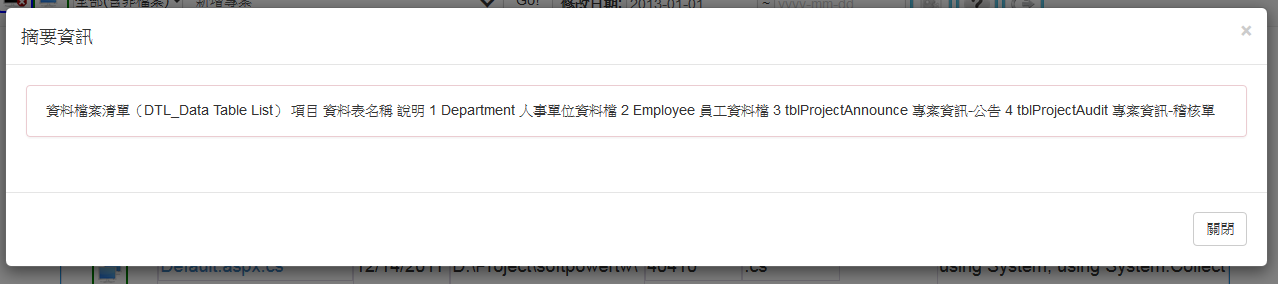
D.將查詢條件加為常用最愛
 ,斷線圖示 :
,斷線圖示 : ),你可以直接在查詢輸入框中(圖C處)直接輸入您的查詢關鍵字,並點選 GO! (圖D處)即可查詢,若需要更進一步限制條件,也可以增加檔案類型(圖B處)的選擇,以及修改日期的輸入(圖E處)!
),你可以直接在查詢輸入框中(圖C處)直接輸入您的查詢關鍵字,並點選 GO! (圖D處)即可查詢,若需要更進一步限制條件,也可以增加檔案類型(圖B處)的選擇,以及修改日期的輸入(圖E處)!查詢列表會呈現出主機名稱,路徑,檔案名,大小,異動時間,副檔名,類型,摘要等資料,若要進一步查看文件內容,可點選連結下載(圖I處)即可在裝置上查看! 若僅想查看摘要資訊可以點選摘要處 (圖K處) ,則會顯示更多摘要資訊!
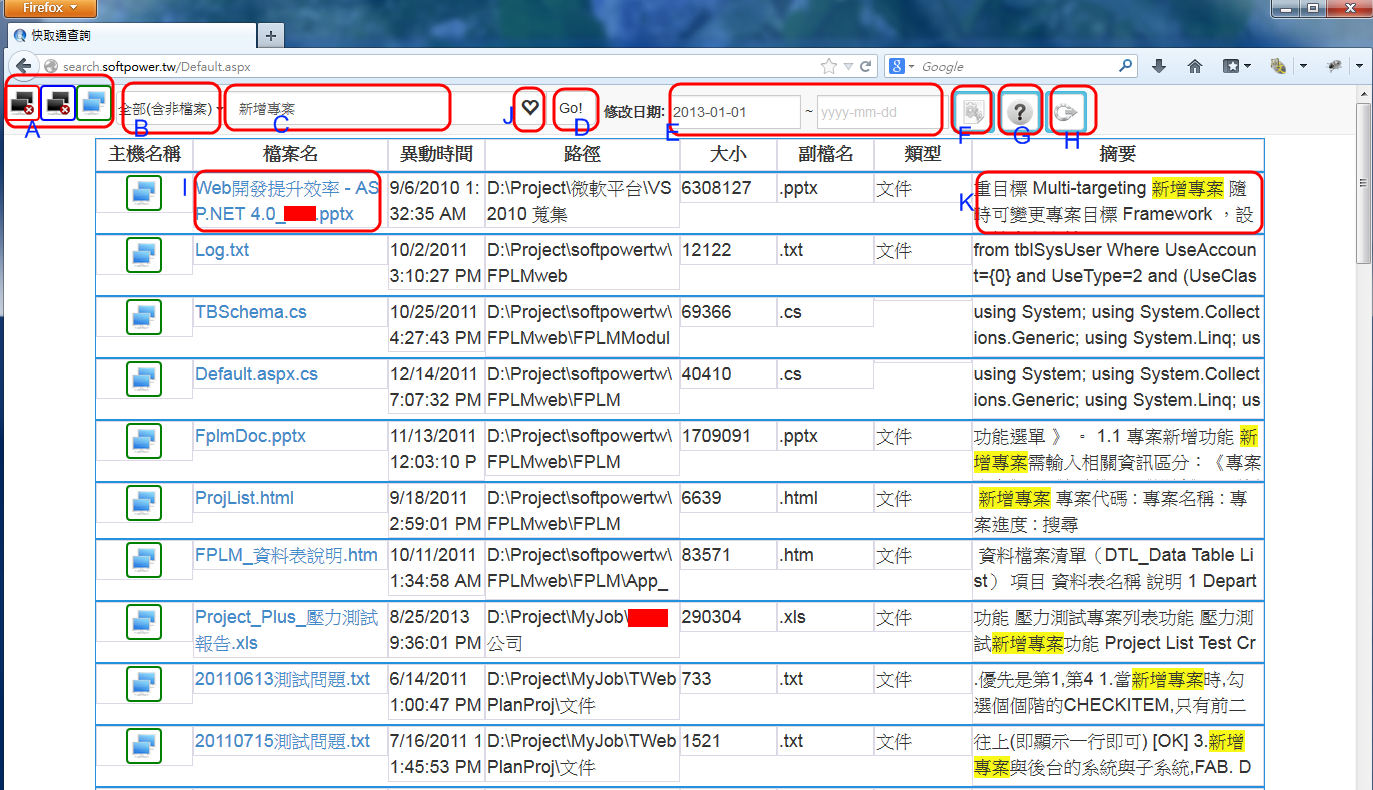
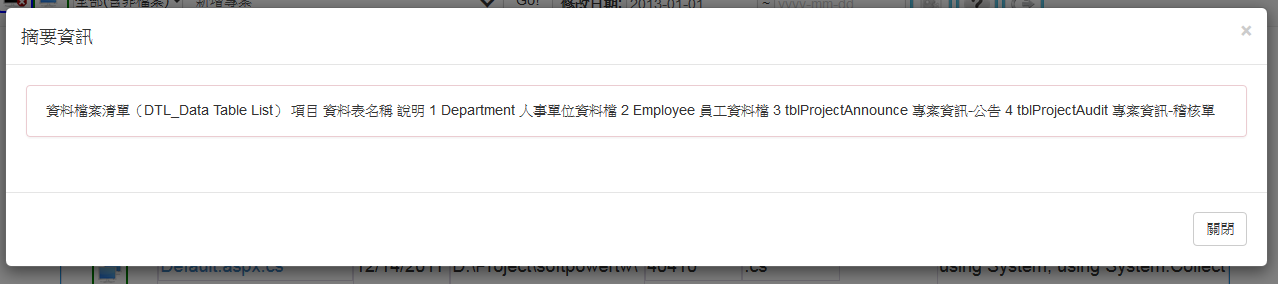
若您的查詢條件想成為之後常用的查詢最愛,你可以在輸入框右側點選心形(上圖J處),此時就會將您目前輸入的查詢條件顯示為新增的常用最愛。
請輸入容易辨識的名稱(圖A處)並按下加入(圖B處),即可加入列表中!
透過列表的項目,你可以點選選用(圖C處)就會將查詢條件帶回輸入控制項中、或直接選擇並查詢(圖D處),也可以刪除不要的常用最愛項目(圖E處)。
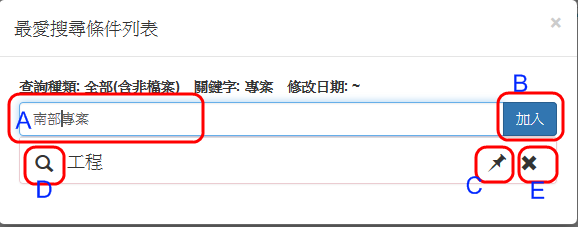
E.設定功能
透過列表的項目,你可以點選選用(圖C處)就會將查詢條件帶回輸入控制項中、或直接選擇並查詢(圖D處),也可以刪除不要的常用最愛項目(圖E處)。
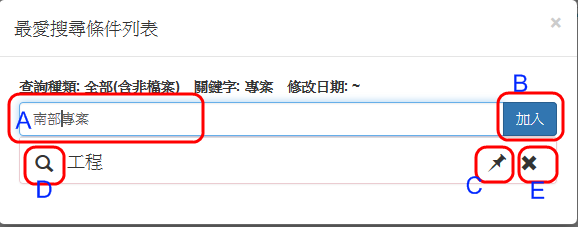
若想要了解您的帳號資訊可以點選設定按鈕(上圖F處),將會顯示設定畫面,在設定畫面中,點選付費回報資訊(圖A處)可以查看過去繳費紀錄或回報你的繳費資訊,
也可以在變更密碼處(圖B處)輸入與確認密碼(圖C處),並按下確認(圖D處)就可變更您的密碼。若你想遠端喚醒您的電腦也可以試試網路遠端喚醒(圖E處)功能(需您的電腦與網路環境都滿足條件才可能喚醒)!
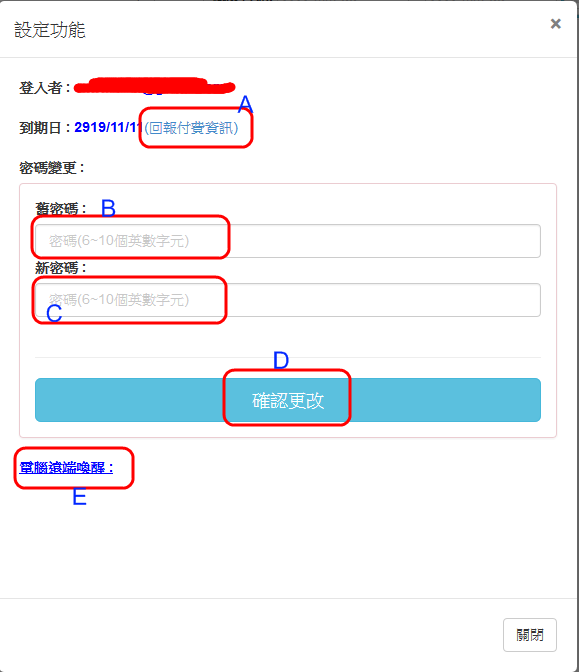
F.其他功能
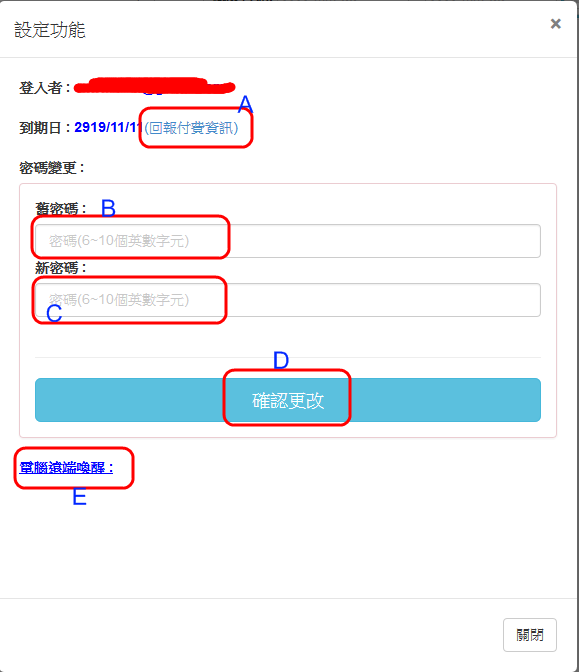
若需要進一步查看說明可以點選輔助說明按鈕(圖G處);點選登出按鈕(圖H處)即可登出此系統
回[快取通]系統
2.Android 系統瀏覽器捷徑設定
當您想要快速使用[快取通]系統時,可以透過設定桌面捷徑的方式快速使用!
請先在瀏覽器中點選加入書籤(圖A處),並將新增至(圖B處)改為主螢幕,按下確定後就可在您的主畫面中看到[快取通]圖示。
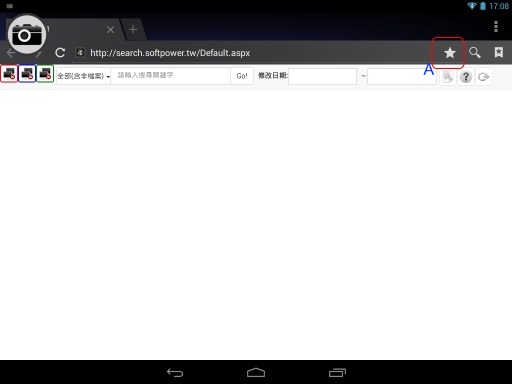
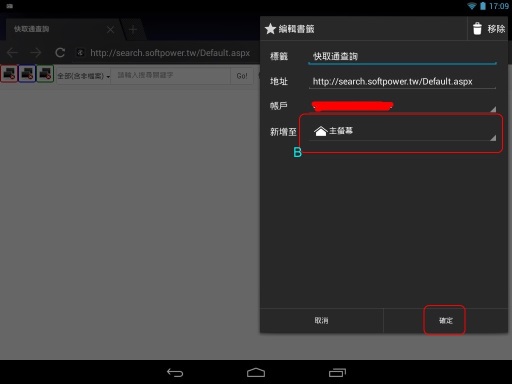
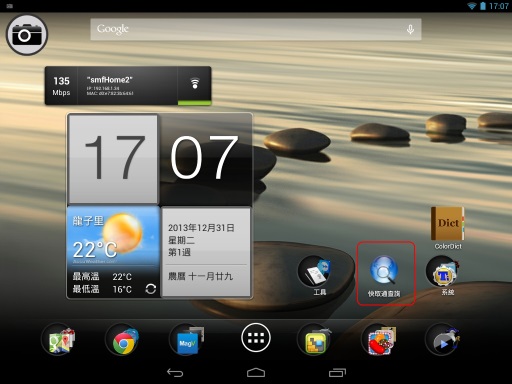 回[快取通]系統
回[快取通]系統
3.iOS 系統瀏覽器捷徑設定
當您想要快速使用[快取通]系統時,可以透過設定桌面捷徑的方式快速使用!
iOS5 版本 : 請先在瀏覽器中點選加入書籤(圖A處),並選擇加入主畫面螢幕(圖B處),按下確定後就可在您的主畫面中看到[快取通]圖示。
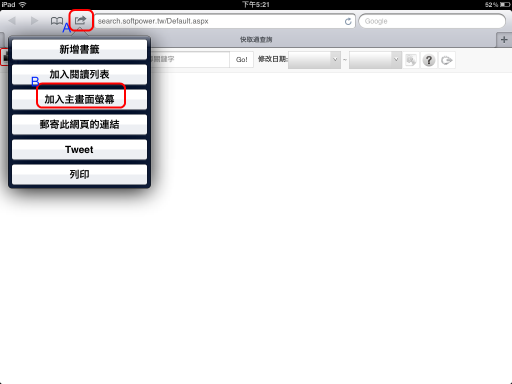
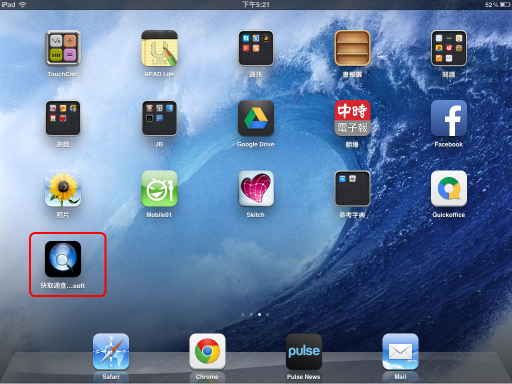
iOS7 版本 : 請先在瀏覽器中點選圖示(圖A處),並選擇加入主畫面(圖B處),接著出現的畫面中點選新增(圖C處),就可在您的主畫面中看到[快取通]圖示。
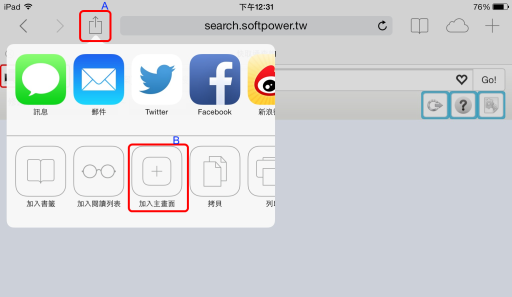
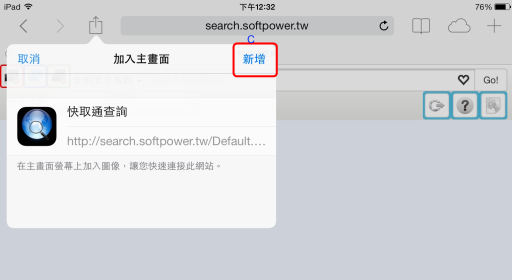 回[快取通]系統
回[快取通]系統
4.i快取通付費回報
感謝您付費持續使用快取通系統,當您透過轉帳完成付費後,首先確認帳號無誤(圖A處),並在此畫面中輸入轉帳來源戶的後六碼(圖B處),以及選擇會員類別(圖C處)後按下確認(圖E處)送出,如果有必要也可以在備註(圖D處)中輸入其他資訊!
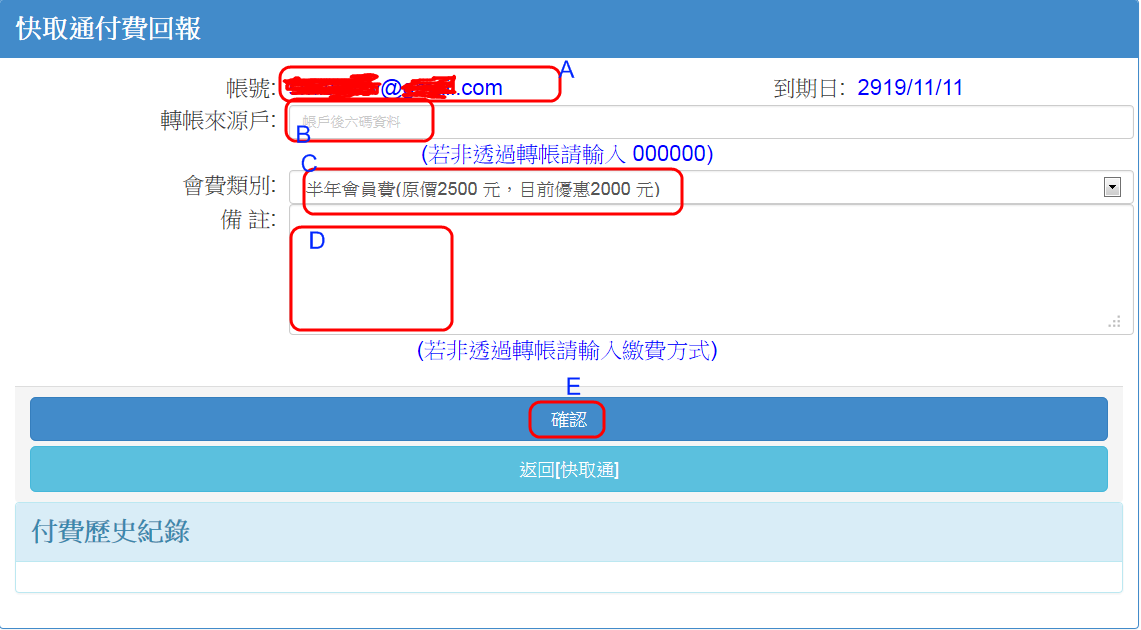
回[快取通]系統